Điều khiển loa thanh Sony bằng điện thoại, máy tính bảng
Đăng 6 năm trước
19.969
Bạn đang đọc: Điều khiển loa thanh Sony bằng điện thoại, máy tính bảng
Sử dụng ứng dụngSongPal, bạn hoàn toàn có thể điều khiển và tinh chỉnh loa thanh Sony cũng như nhiều thiết bị âm thanh khác của Sony mà không cần phải có remote .Trong bài viết dưới đây ,Điện máy XANHsẽ hướng dẫn bạn cách sử dụng ứng dụng SongPal để tinh chỉnh và điều khiểnloa thanh Sonybằngđiện thoại,máy tính bảng.
Lợi ích của việc điều khiển loa thanh Sony bằng điện thoại, máy tính bảng
– Giúp bạn điều khiển và tinh chỉnh loa nhanh gọn, đơn thuần hơn mà không cần remote .
– Cho phép bạn kiểm soát và điều chỉnh bass, treble của loa ( nếu dùng remote sẽ không chỉnh được ) .
Cách điều khiển loa thanh Sony bằng điện thoại, máy tính bảng
Bước 1. Đầu tiên, bạn cần bật Bluetooth của loa.
+ Nếu loa nhà bạn thuộc model HT-CT380: Bạn nhấn nút PAIRING trên remote hoặc nhấn nút PAIRING tại mặt trên của loa. Lúc này mặt trước loa hiện đèn sáng chữ BT nghĩa là Bluetooth đã được bật.
 Nhấn nút PAIRING trên remote
Nhấn nút PAIRING trên remote
 Nhấn nút PAIRING trên loa thanh
Nhấn nút PAIRING trên loa thanh
+ Nếu loa nhà bạn thuộc model HT-CT180: Nhấn nút có biểu tượng Bluetooth trên remote hoặc nhấn nút PAIRING tại mặt bên của loa, trên mặt loa đèn BLUETOOTH sáng nghĩa là loa đã được bật Bluetooth.
 Nút PAIRING ở mặt bên của loa
Nút PAIRING ở mặt bên của loa
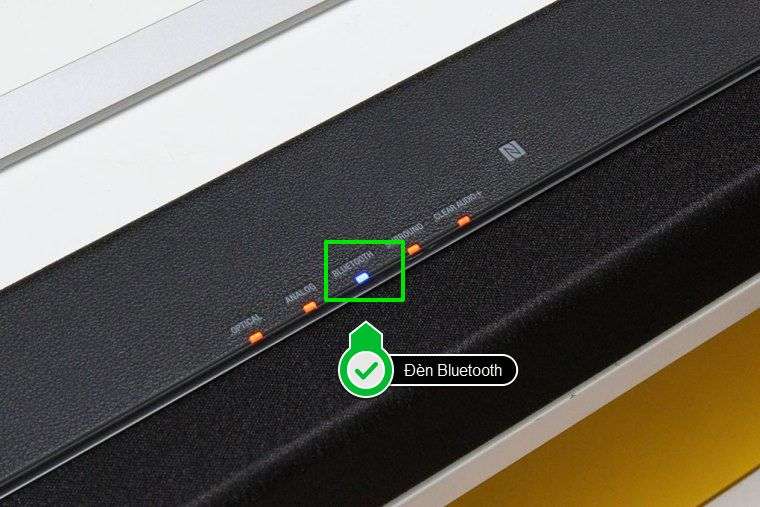 Loa thông báo đã bật Bluetooth
Loa thông báo đã bật Bluetooth
Bước 2. Bật Bluetooth của điện thoại, máy tính bảng, sau đó dò tìm các thiết bị và chọn kết nối với loa thanh.
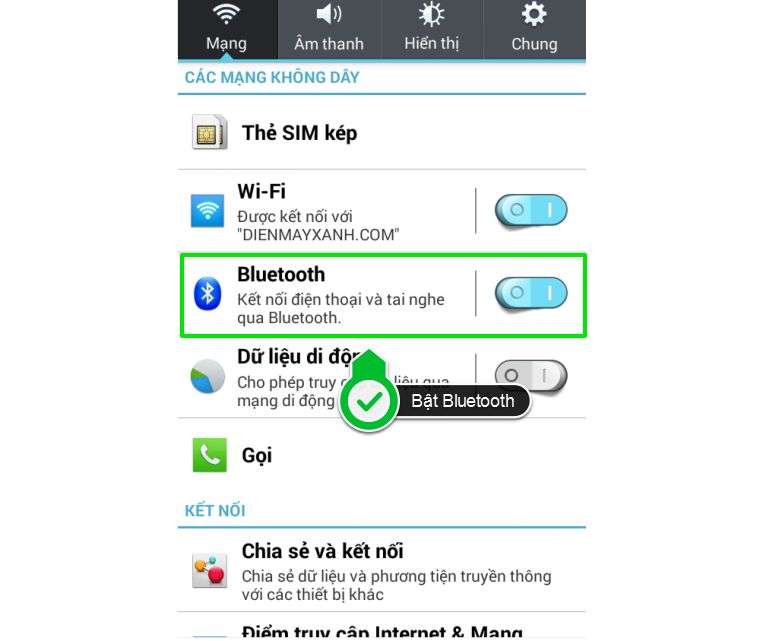 Bật Bluetooth của thiết bị
Bật Bluetooth của thiết bị
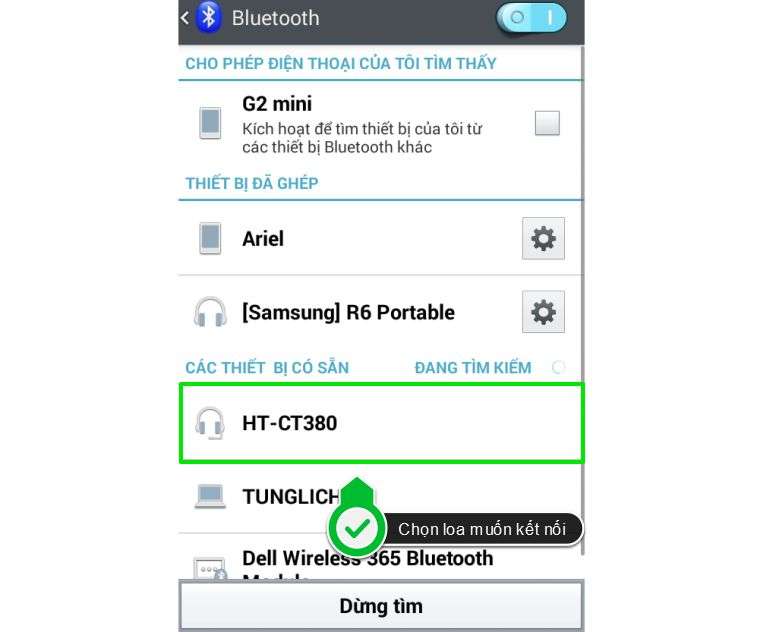 Dò tìm, sau đó chọn loa mà bạn muốn kết nối
Dò tìm, sau đó chọn loa mà bạn muốn kết nối
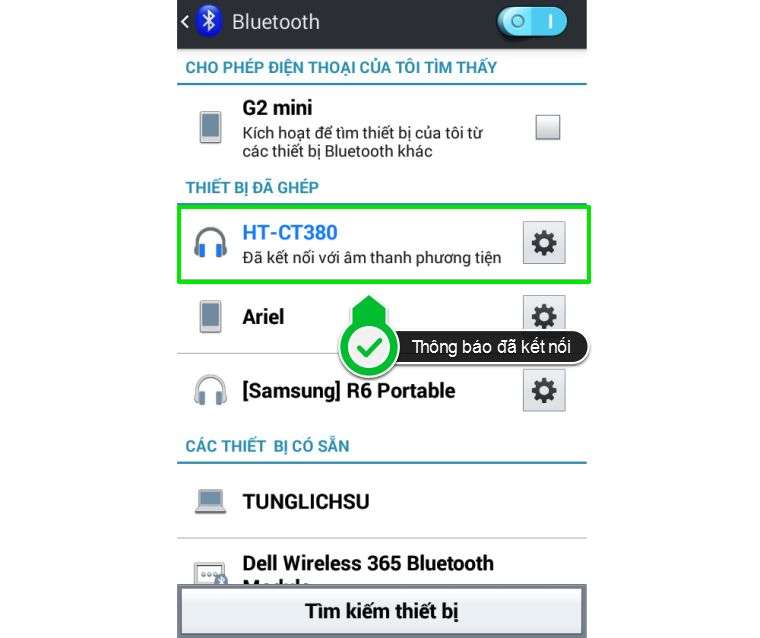 Kết nối thành công
Kết nối thành công
Bước 3. Tải về, cài đặt và khởi chạy ứng dụng SongPal trên điện thoại,máy tính bảng. Ứng dụng này hiện đang có trên kho ứng dụng của Android và iOS, bạn có thể tham khảo link tải dưới đây:
+ Tải về thiết bị Android
+ Tải về thiết bị iOS
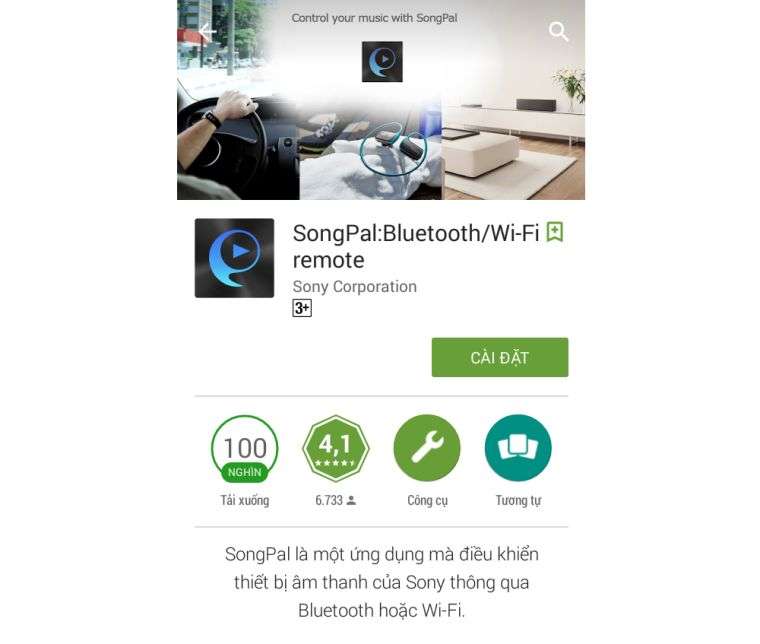 Giao diện tải về SongPal trên Android
Giao diện tải về SongPal trên Android
Sau khi setup thành công xuất sắc, bạn mở ứng dụng SongPal lên. Lúc này, ứng dụng sẽ hiển thị thông tin về chủ trương, pháp luật, bạn chọn Agree and Start để xác nhận. Tiếp đó, ứng dụng sẽ hiển thị một hướng dẫn cách sử dụng và bạn chỉ việc chọn Close .
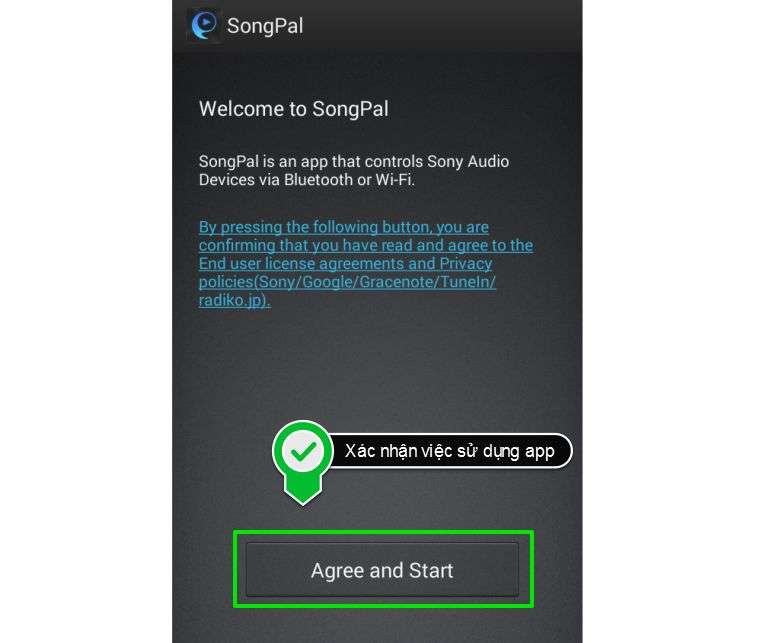 Đồng ý với điều khoản của ứng dụng
Đồng ý với điều khoản của ứng dụng
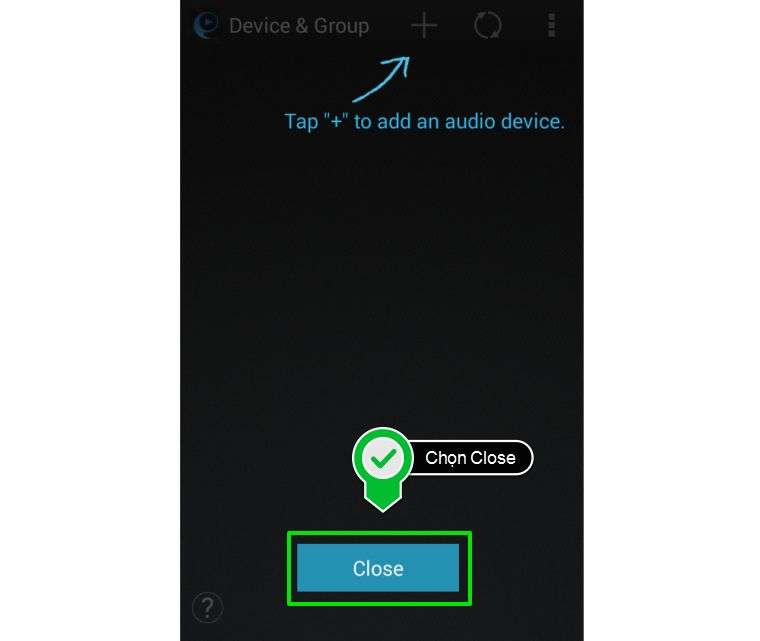 Chọn Close để đóng hướng dẫn
Chọn Close để đóng hướng dẫn
Bước 4. Trên ứng dụng, bạn chọn vào biểu tượng dấu cộng (+), và thiết bị sẽ tự động kết nối với loa. Lúc này bạn đã có thể điều khiển loa bằng điện thoại, máy tính bảng. Trên giao diện của SongPal bạn có thể nhìn thấy các đầu vào dữ liệu được liệt kê như TV, HDMI, Analog…, bên dưới là phần Settings và điều chỉnh âm lượng.
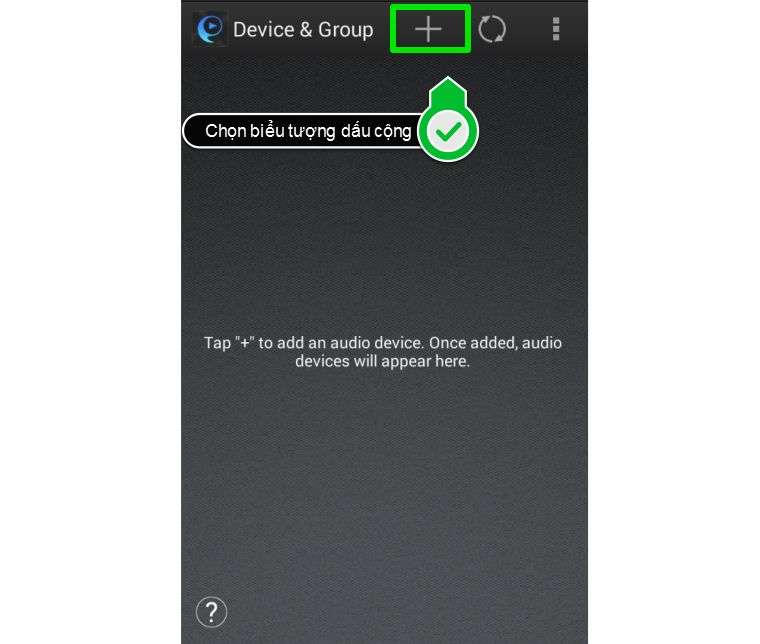 Chọn vào biểu tượng dấu (+)
Chọn vào biểu tượng dấu (+)
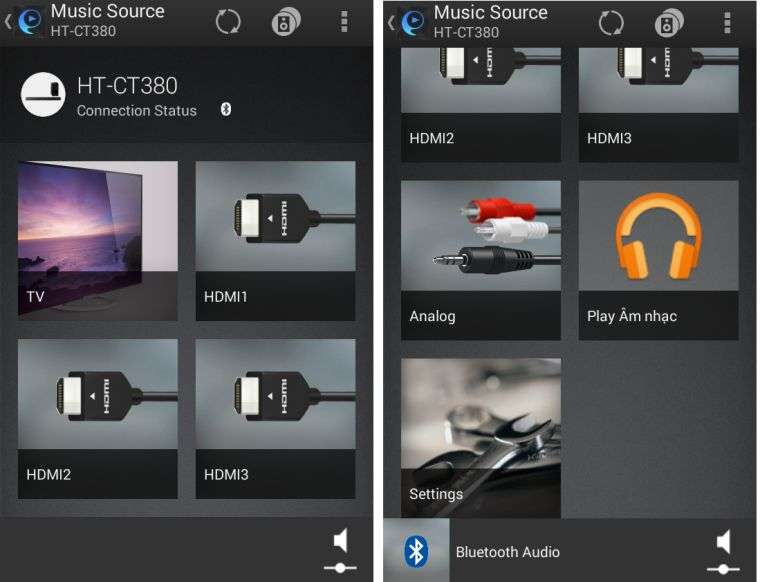 Giao diện ứng dụng SongPal
Giao diện ứng dụng SongPal
 Điều khiển loa bằng điện thoại, máy tính bảng
Điều khiển loa bằng điện thoại, máy tính bảng
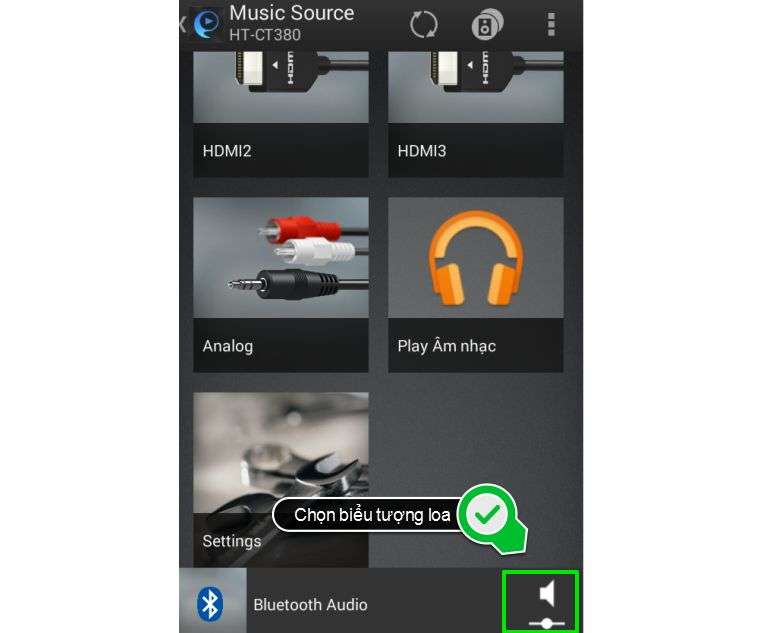 Chọn biểu tượng loa
Chọn biểu tượng loa
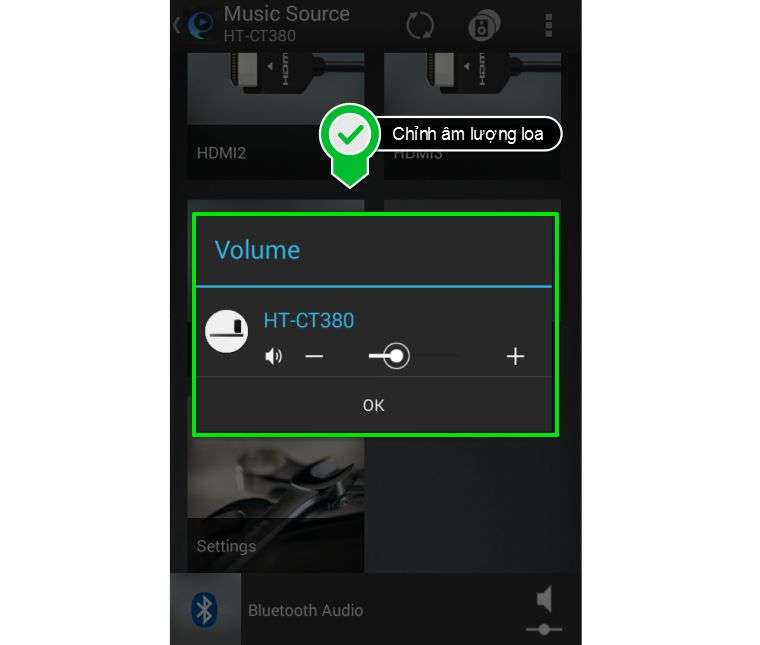 Chọn mức âm lượng và nhấn OK
Chọn mức âm lượng và nhấn OK
Ngoài ra, menu Settings của ứng dụng còn mang đến cho bạn rất nhiều tính năng tiện ích :
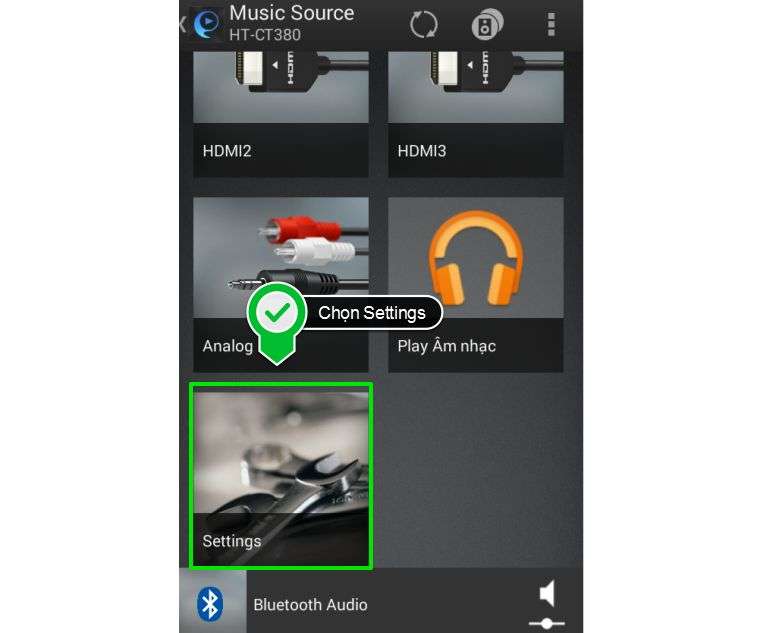 Chọn Settings
Chọn Settings
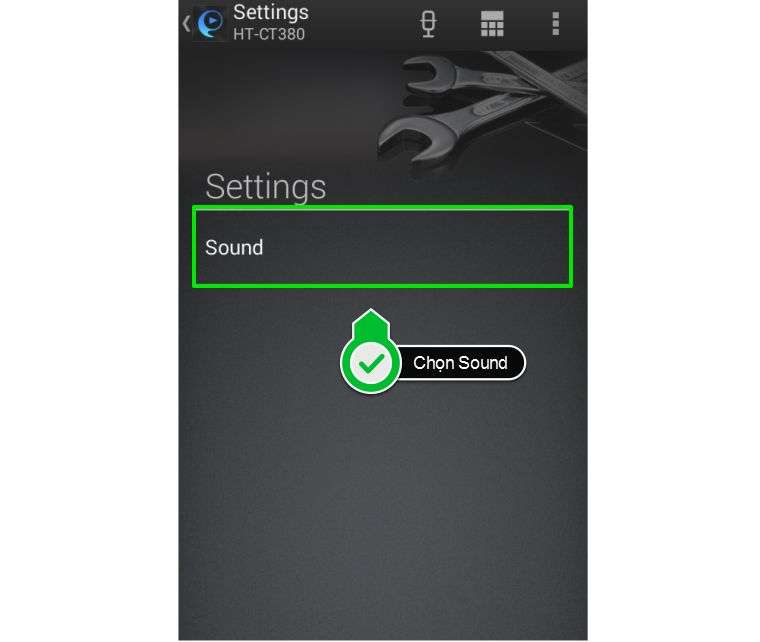 Chọn Sound
Chọn Sound
+ Điều chỉnh âm lượng của loa Sub (loa hình hộp chữ nhật): Tại menu cài đặt Sound, chọn Subwoofer Volume. Sau đó bạn chỉ việc chọn mức âm lượng và nhấn OK.
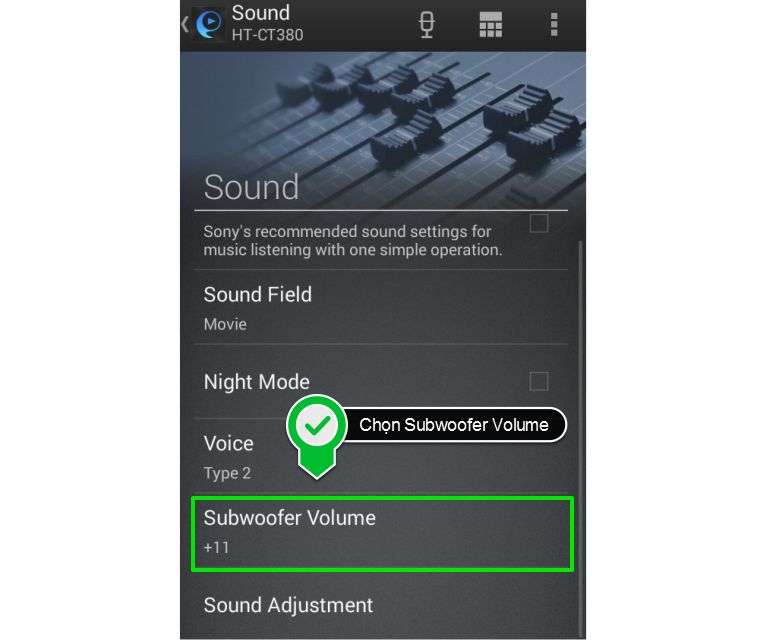 Chọn tăng giảm âm lượng loa Sub
Chọn tăng giảm âm lượng loa Sub
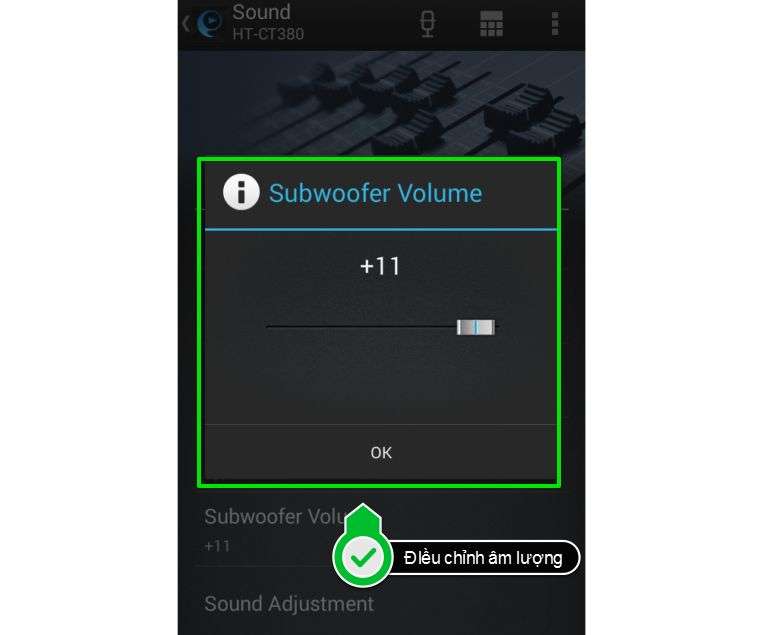 Điều chỉnh âm lượng và chọn OK
Điều chỉnh âm lượng và chọn OK
+ Chỉnh bass (âm trầm) và treble (âm bổng) cho loa: Đây là tính năng mà bạn không thể chỉnh trên loa nếu không có ứng dụng SongPal. Để chỉnh, tại menu cài đặt Sound, chọn Sound Adjustment. Sau đó, bạn chỉ việc chọn chỉnh bass, treble rồi chọn OK.
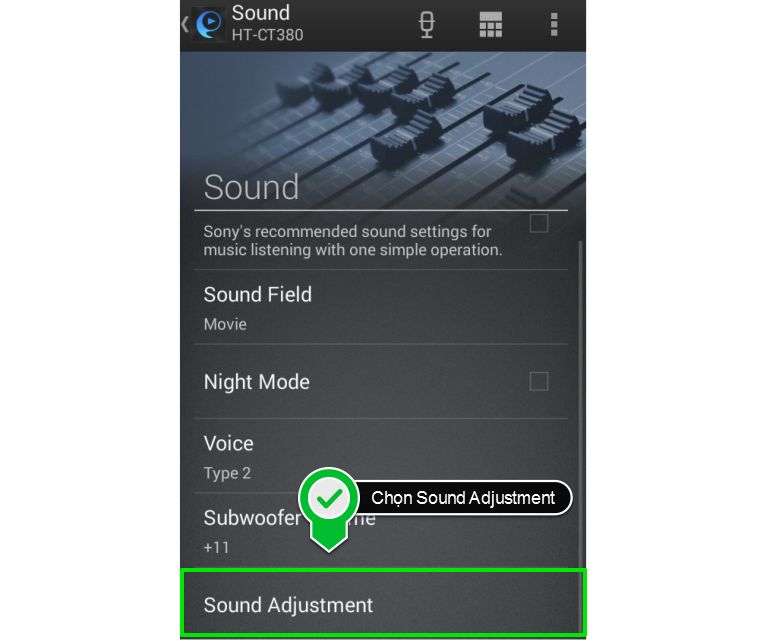 Chọn Sound Adjustment
Chọn Sound Adjustment
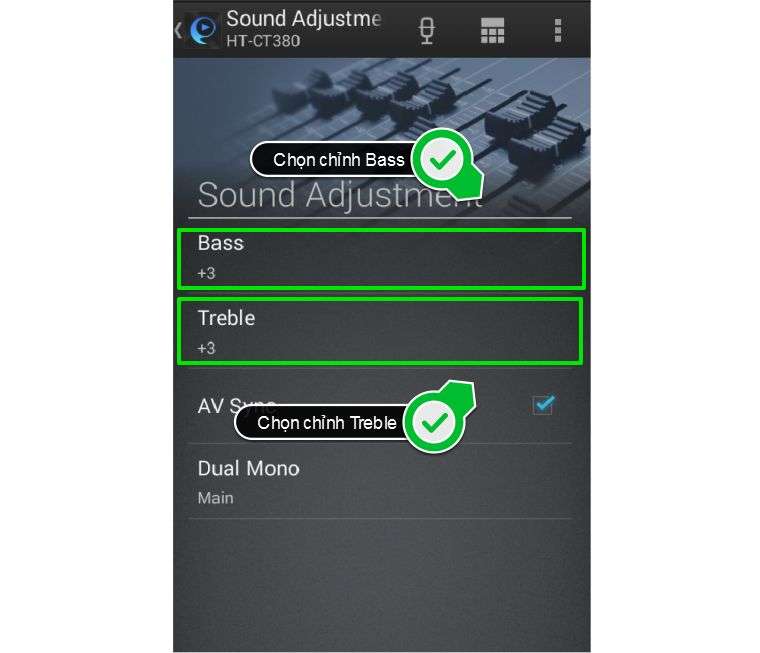 Chọn bass, treble
Chọn bass, treble
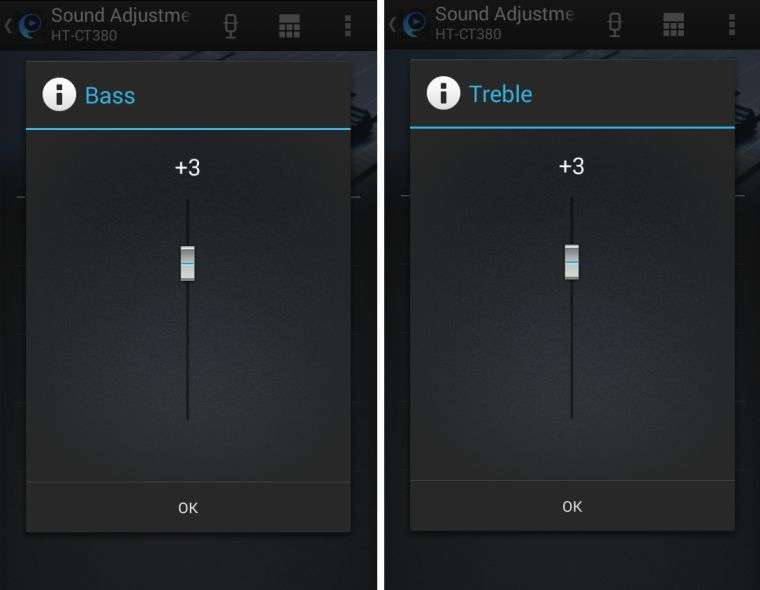 Điều chỉnh và chọn OK
Điều chỉnh và chọn OK
+ Chọn lựa đầu ra âm thanh: Dàn loa thanh Sony gồm có một loa thanh là loa chính, và một loa sub đi kèm. Bạn có thể điều chỉnh cho nhạc phát ra từ một trong 2 loa này, hoặc cả 2 loa bằng cách vô mục Dual Mono trong menu Sound Adjustment. Sau đó bạn chỉ việc chọn đầu ra âm thanh bạn mong muốn.
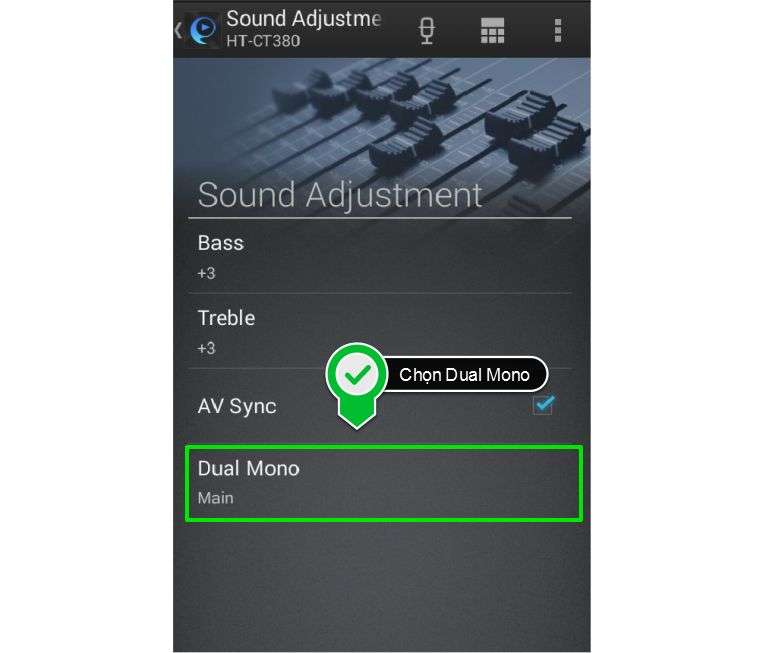 Chọn điều chỉnh đầu ra âm thanh
Chọn điều chỉnh đầu ra âm thanh
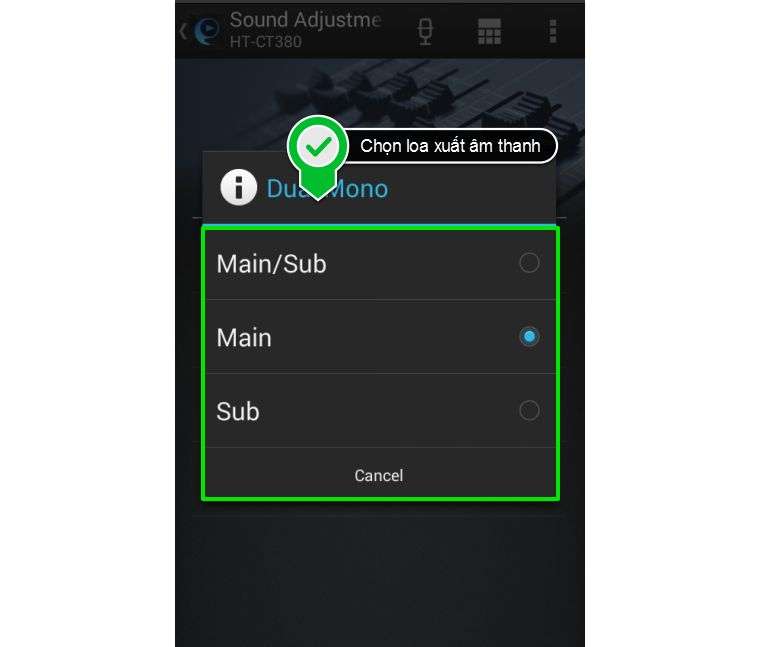 Chọn loa Main, Sub hoặc cả 2
Chọn loa Main, Sub hoặc cả 2
+ Chọn chế độ âm thanh phù hợp với nội dung xem: Tại menu cài đặt Sound, bạn chọn mục Sound Field rồi sau đó chỉ việc chọn một chế độ thích hợp để tăng tính hấp dẫn của nội dung giải trí. Chẳng hạn, nếu bạn đang xem phim, có thể chọn loa ở chế độ “Movie”. Hoặc nếu bạn đang xem bóng đá, bạn có thể chọn chế độ “Sports”.Trong bài viết này, Điện máy XANH muốn để loa tự điều chỉnh nên sẽ chọn chế độ ClearAudio+
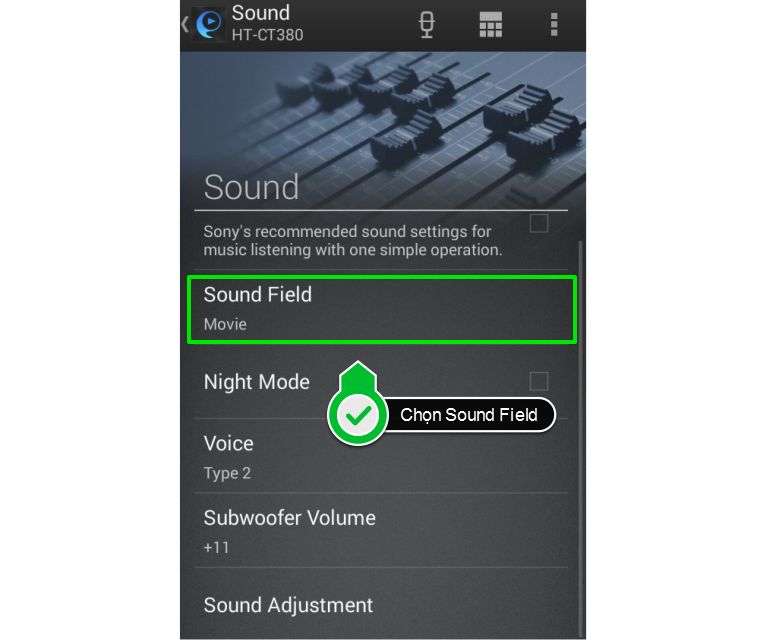 Chọn mục Sound Field
Chọn mục Sound Field
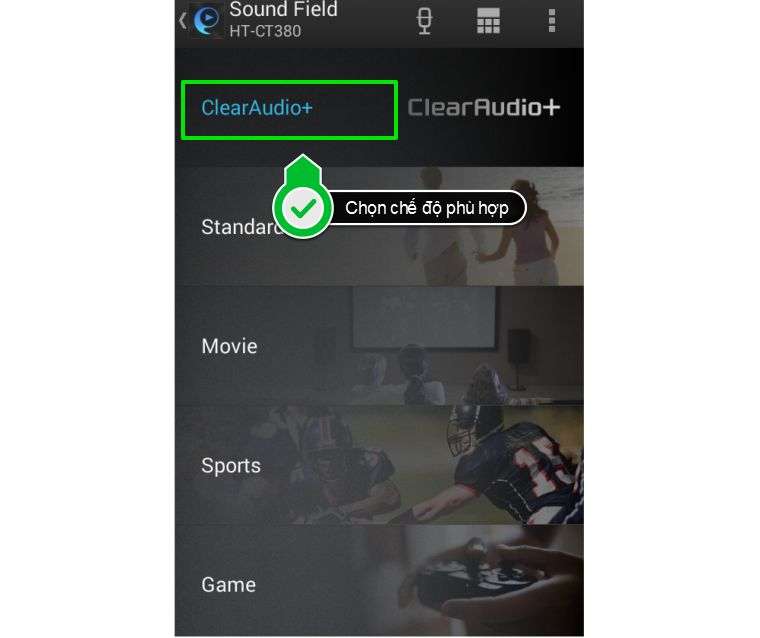 Chọn chế độ âm thanh tùy vào nội dung xem
Chọn chế độ âm thanh tùy vào nội dung xem
Bước 5. Để dừng việc điều khiển loa bằng điện thoại, máy tính bảng, tại giao diện chính của ứng dụng bạn chọn vào biểu tượng cài đặt ( biểu tượng có 3 dấu chấm). Sau đó bạn chọn Power Off và chọn OK để xác nhận việc ngắt kết nối.
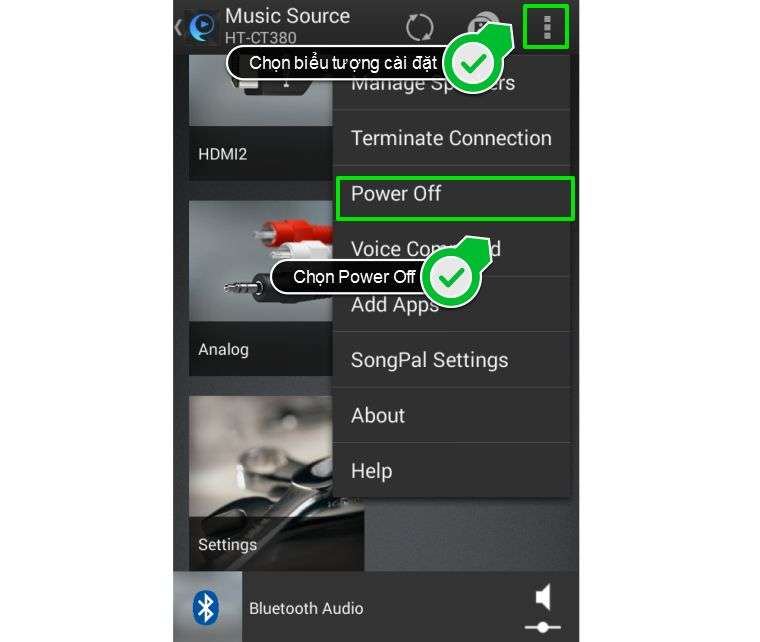 Chọn Power Off
Chọn Power Off
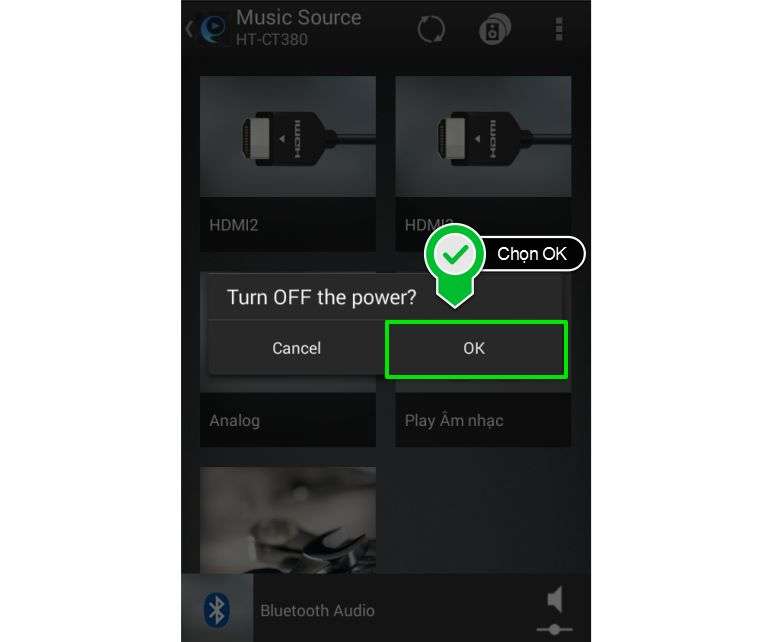 Ngắt kết nối giữa loa và thiết bị
Ngắt kết nối giữa loa và thiết bị
Lưu ý: Nếu bạn chưa kết nối Bluetooth giữa loa và thiết bị, thì nếu bạn chọn vào biểu tượng dấu cộng (+) như tại bước 4, ứng dụng sẽ không kết nối với loa mà hiển thị một “nhắc nhở” về việc bật Bluetooth. Lúc này, bạn cần kết nối Bluetooth giữa loa và thiết bị, theo như những hướng dẫn ở bước 1 và bước 2.
Xem thêm:
Trên đây là các bước để sử dụng điện thoại, máy tính bảng điều khiển loa thanh Sony. Chúc bạn thành công!
Siêu thị Điện máy XANH
Source: https://baoduongdieuhoa24h.com
Category: Tin tức






